Mách bạn cách chụp màn hình Oppo vô cùng đơn giản
Cách chụp màn hình với điện thoại Oppo vô cùng đơn giản giúp bạn dễ dàng lưu lại những khoảnh khắc đẹp với thiết bị của mình.
Cách chụp màn hình với điện thoại Oppo vô cùng đơn giản giúp bạn dễ dàng lưu lại những khoảnh khắc đẹp với thiết bị của mình. Hãy cùng thực hiện cách chụp màn hình Oppo với HnamMobile nhé!
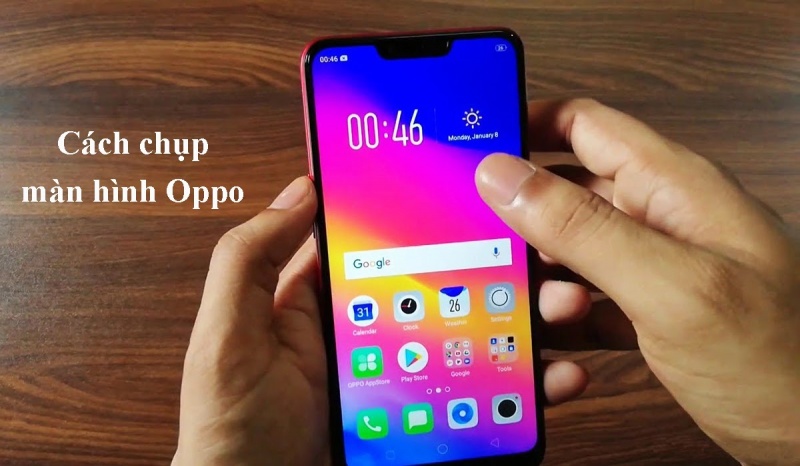
Chụp màn hình là tính năng được nhiều người dùng yêu thích vì độ thuận tiện của nó: giúp người dùng chụp được toàn bộ trang mình đang xem theo chiều dọc. Bài viết dưới đây sẽ hướng dẫn bạn cách chụp màn hình Oppo vô cùng đơn giản, nhanh chóng.
Cách chụp màn hình Oppo bằng tổ hợp phím
Đây là cách chụp màn hình Oppo đơn giản, nhanh chóng nhất và được áp dụng cho tất cả các dòng máy điện thoại của hãng Oppo.
Bước 1: Tại màn hình bạn muốn chụp cuộn bạn nhấn tổ hợp phím nguồn và phím tăng âm lượng trong vòng 1 giây.
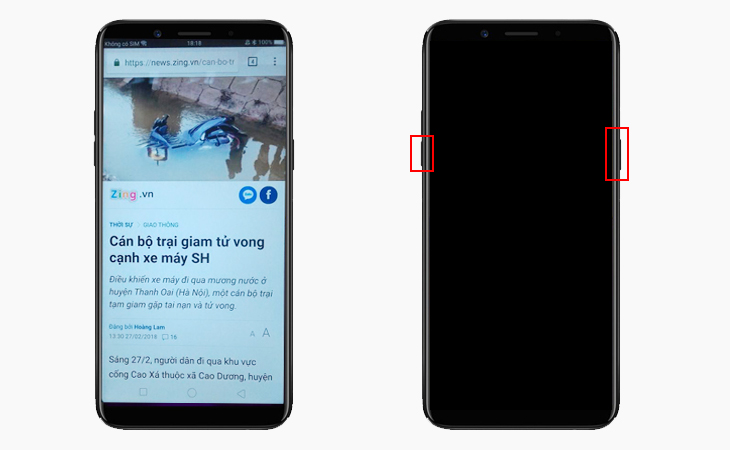
Sử dụng tổ hợp phím bấm để thực hiện cách chụp màn hình Oppo
Bước 2: Bạn chọn “Trang xuống” cho đến hết trang.
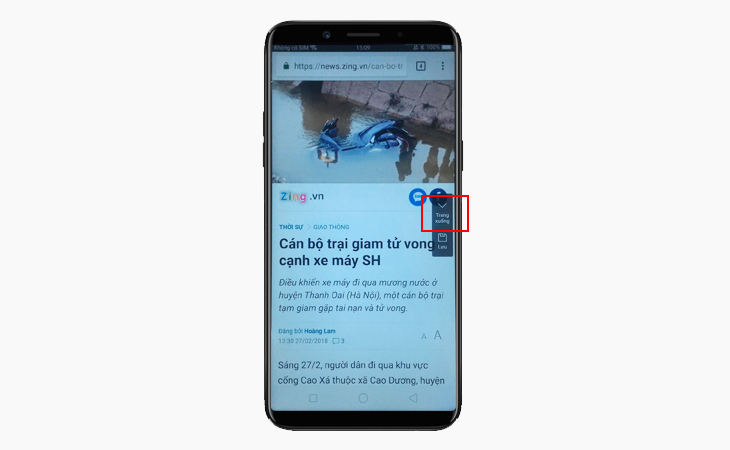
Chọn “Trang xuống” để chụp lại toàn bộ màn hình
Bước 3: Nhấn “Lưu” khi bạn hoàn tất.
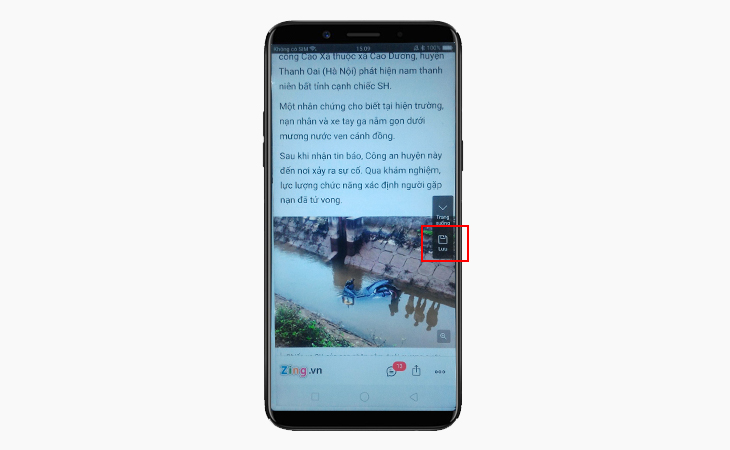
Nhấn lưu để kết thúc quá trình chụp ảnh
Cách chụp màn hình Oppo bằng ba ngón tay
Để thực hiện tính năng cách chụp màn hình Oppo này bạn cần vào mục Cử chỉ & Chuyển động trong Cài đặt và bật mục "Ba ngón tay chụp màn hình"
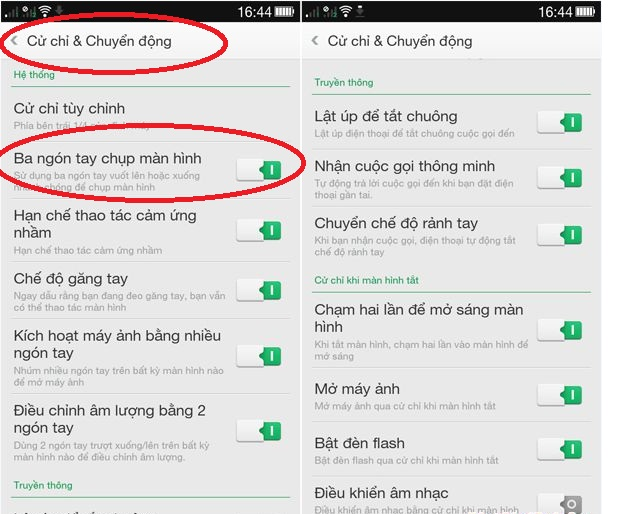
Kích hoạt chế độ cử chỉ bằng tay trên Oppo
Tại đây sẽ hiện hướng dẫn nhanh chỉ bạn cách chụp màn hình Oppo bằng cử chỉ vuốt ba ngón tay.
-
Các bạn chỉ cần chạm ba ngón tay vào màn hinh ở khoảnh khắc mà bạn muốn lưu lại trên màn hình và thực hiện thao tác vuốt lên hoặc vuốt xuống để chụp
-
Sau khi thực hiện xong bạn sẽ nghe âm thanh chụp ảnh và thông báo hình ảnh đã được lưu trong Bộ sưu tập. Như vậy là bạn đã hoàn thành thao tác cách chụp màn hình Oppo bằng ba ngón tay rồi.
Ảnh chụp màn hình Oppo sẽ được lưu ở đâu
Với dòng điện thoại Oppo, bạn sẽ dàng dàng tìm thấy thư mục Bộ sưu tập. Đó là nơi mà những bức ảnh chụp màn hình của bạn được lưu lại. Với một số dòng điện thoại của Oppo, chiếc điện thoại của bạn sẽ tự động tạo một album với tên “Ảnh chụp màn hình”. Và bạn sẽ dễ dàng tìm được những bức ảnh chỉ có riêng trong album này.
Lợi ích của việc chụp màn hình
-
Dễ dàng lưu lại một đoạn tin nhắn, hình ảnh đặc biệt khi không được hỗ trợ chức năng tải xuống
-
Bạn sẽ xem được một bức ảnh chứa toàn bộ thông tin ở trang mình đang đọc theo chiều dọc.
-
Thao tác chụp ảnh màn hình bằng ba ngón tay chỉ có ở riêng dòng điện thoại của Oppo giúp bạn thao tác chụp màn hình nhanh chóng, dễ dàng hơn và thoải mái hơn trong quá trình chụp.
Tính năng vẽ lên màn hình để tắt mở ứng dụng của Oppo
Với thiết kế bên ngoài sang trọng, tinh tế cùng những tính năng vô cùng tiện ích, dòng điện thoại Oppo được nhiều người ưa chuộng. Trong số đó, điểm khác biệt giữa Oppo với một số dòng điện thoại khác đó là một số thao tác bạn có thể thực hiện rất đơn giản chỉ bằng cách vẽ lên màn hình của điện thoại Oppo. Một trong số đó có thể kể đến tính năng cách chụp màn hình Oppo bằng ba ngón tay với hướng dẫn phía trên.
Tính năng vẽ lên màn hình để tắt mở ứng dụng là gì?
Tính năng này là đường tắt để truy cập ứng dụng hoặc thực hiện một thao tác điều khiển nào đó trên điện thoại. Ví dụ, khi bạn vẽ chữ O lên màn hình đang tắt tương đương với mở camera, hay vẽ chữ V để bật đèn Flash...
Tính năng này có thể mở được bao nhiêu ứng dụng
Tính năng này có thể mở nhanh camera (vẽ chữ O), đèn Flash (vẽ chữ V), vẽ || để tạm dừng nhạc/phát một bản nhạc, vẽ dấu <,> để chuyển nhạc khi màn hình tắt. Ngoài ra bạn có thể tùy chọn thêm 6 hình vẽ để mở bất kỳ ứng dụng, game nào đã được cài đặt trong điện thoại. Tính năng này giúp bạn thực hiện các thao tác một cách nhanh chóng, dễ dàng, tiết kiệm thời gian.
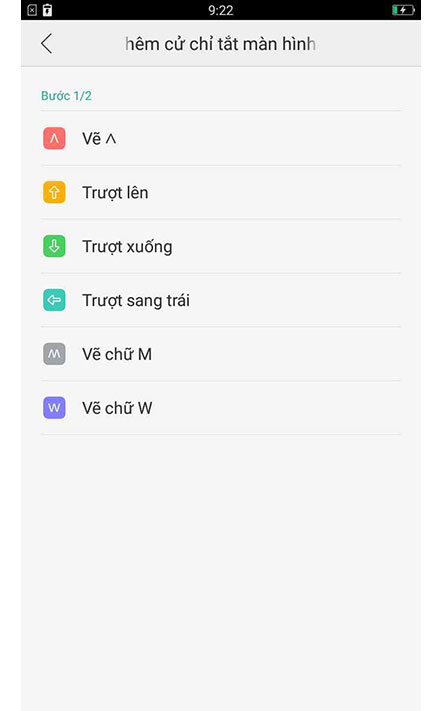
Thêm cử chỉ tắt màn hình cho điện thoại Oppo
Kích hoạt tính năng vẽ lên màn hình tắt để mở ứng dụng
Vào Cài đặt (Setting) -> Cử chỉ và chuyển động (Gesture & Motion) -> Cử chỉ khi màn hình tắt (Screen off gesture) -> Kích hoạt các ứng dụng cần mở khi màn hình tắt.
Ngoài ra bạn cũng có thể thêm cử chỉ (vẽ các hình khác để mở một ứng dụng bất kỳ) trong menu Cử chỉ & chuyển động
Vào Thêm cử chỉ tắt màn hình (Add a screen off gesture) -> chọn một hình vẽ (có 6 hình) -> Sau đó chọn Bắt đầu một ứng dụng (Start an app) -> Chọn một ứng dụng bạn muốn mở nhanh khi màn hình tắt.
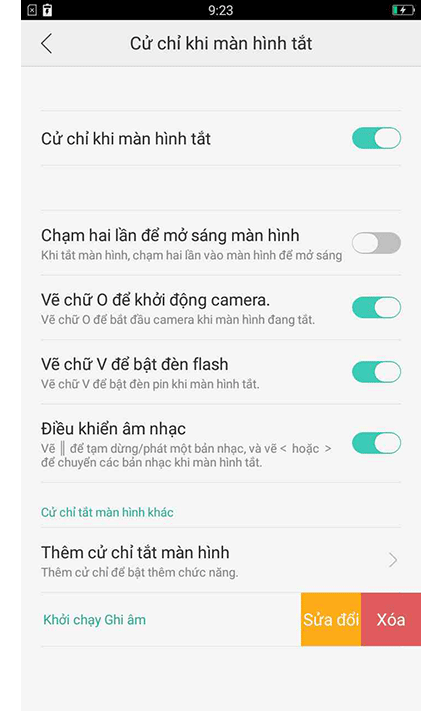
Kích hoạt tính năng vẽ lên màn hình để mở ứng dụng
Để xóa hoặc sửa đổi một ứng dụng vừa thêm vào, bạn vuốt sang trái chọn Sửa đổi (Edit) hoặc Xóa (Delete).
Oppo là dòng điện thoại thông minh được tích hợp nhiều tính năng tiện ích cho người sử dụng. Dòng điện thoại này được thiết kế sang trọng, tinh tế, phù hợp với thẩm mỹ của nhiều người. Đặc biệt tính năng vẽ lên màn hình để mở tắt ứng dụng hiện đang được phổ biến và phát triển duy nhất ở các dòng điện thoại của Oppo. Đây sẽ là một sự đột phá, cải tiến thao tác rất lớn cho người sử dụng.
Thao tác cách chụp màn hình Oppo sẽ giúp ích rất nhiều cho bạn trong khi sử dụng điện thoại. Với những mẹo đơn giản trên đây chắc chắn bạn đã có thể dễ dàng thực hiện cách chụp màn hình với chiếc điện thoại của mình và lưu lại những khoảnh khắc đẹp nhất. Chúc các bạn có những trải nghiệm tuyệt vời nhất.
HnamMobile
Danh mục
Sản phẩm mới
XEM TẤT CẢ
So sánh iPhone 14 Pro và 14 Plus: Lựa chọn nào phù hợp với bạn?

Chiêm ngưỡng trọn bộ 09 màu iPhone 14 ấn tượng

Samsung chính thức ra mắt thế hệ đồng hồ thông minh mới - Galaxy Watch 5 series

Bản beta mới nhất của Xcode 14 chứng thực màn hình luôn hiển thị trên iPhone 14 Pro
Thủ thuật - Ứng dụng
XEM TẤT CẢ
Hướng dẫn cách đánh số trang trong Google Docs nhanh và đơn giản

Hướng dẫn cách tắt lưu video trên TikTok để bảo vệ nội dung cá nhân

Hướng dẫn cách tắt tiếng khi chụp hình trên Samsung nhanh và hiệu quả

Hướng dẫn tích hợp thẻ bảo hiểm y tế vào VNeID đơn giản, nhanh chóng

Cách tải ảnh Instagram về máy tính nhanh chóng, rõ nét




